Dans ABViewer le mode d'affichage de modèle 2D est disponible en cliquant sur la flèche noire dirigée vers le bas de la commande Orbite 3D.
Pour changer le mode d'affichage de modèle 3D il faut cliquer sur la commande Surface et selectionner le
Barre d'outils : 
Menu : Fichiers CAO > Vues 3D
Ruban : Visionneuse > Position > Orbite 3D
Plusieurs modes d'affichage du modèle 3D pour des fichiers DWG et DXF sont pris en charge. L'affichage d'image 3D est effectué avec OpenGL. On sélectionne un mode d'affichage dans la liste déroulante qui est accédé par un clic sur la flèche noire dirigée vers le bas de la commande Orbite 3D.
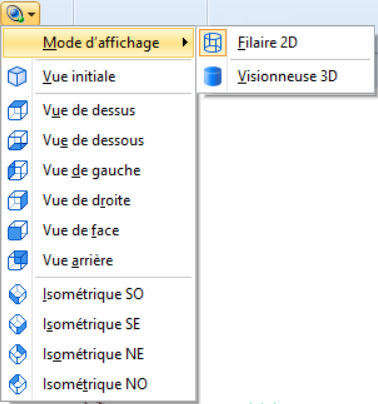
Par défaut, le mode 2D Fil de fer est activé. Quand un des modes d'affichage 3D est sélectionné, le logiciel passe en mode du travail Visionneuse et l'axe Orbite 3D apparaît. Le menu contextuel change : les commandes Style de caméra et Mode d'affichage deviennent accessibles. Il n'est pas possible d'accéder à des entités et de les modifier dans les modes 3D Fil de fer, 3D Lignes cachées, 3D Ombrage lisse et 3D Ombrage plat, mais l'exportation vers un métafichier et dans un format raster est disponible.
Remarque : Des fichiers 3DS, ASE, B3D, BSP, GLA, GLM, GLSM, GLX, GTS, IGES, IGS, LMTS, LWO, MD2, MD3, MD5anim, MD5mesh, MDC, NMF, NURBS, OBJ, OBJF, OCT, PLY, PRJ, Q3BSP, SMD, STEP, STL, STP, TIN, VRML, WRL sont ouverts en mode 3D Ombrage lisse par défaut. Il est impossible de changer le mode d'affichage pour ces fichiers.
Style de caméra
Le style de caméra offre deux projections :
•Perspective – le dessin est affiché en perspective. Une image en perspective est caractérisée par la distance entre un objet et un point de vue (ou une caméra) fixé et présume un seul point de fuite à l'horizon. Donc, les objets deviennent plus petits proportionnellement, selon leur éloignement d'avant-plan.
•Orthogonal – tous les points du dessin sont projetés parallèlement à l'écran. Des lignes parallèles d'une image sont affichées en tant que parallèles, le point de fuite est dans l'infini. Donc, le modèle est affiché sans distorsion dans tous les axes de coordonnées.
Par défaut, le style orthogonal est activé. Après la terminaison de travail, le dernier style sélectionné est sauvegardé.
On peut sélectionner le style de caméra dans le menu contextuel parmi les modes d'affichage suivants : 3D Fil de fer, 3D Lignes cachées, 3D Ombrage lisse et 3D Ombrage plat.
Vue orthogonale : Vue en perspective :


Mode d'affichage
Quatre modes d'affichage sont disponibles :
•Ombrage lisse – les surfaces des objets sont colorées et affichées avec transition entre clair et sombre.
•Ombrage plat – les surfaces des objets sont colorées, mais elles sont présentées sans transition entre clair et sombre. Ce mode aide à afficher les surfaces plus exactement.
•Lignes cachées – le dessin est affiché en tant que fil de fer mais les lignes droites et les courbes dans l'arrière-plan sont masquées.
•Fil de fer – les objets sont affichés en tant que fil de fer qui consiste en lignes droites et en courbes.
Ombrage lisse : Ombrage plat :
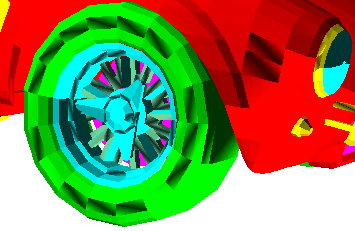
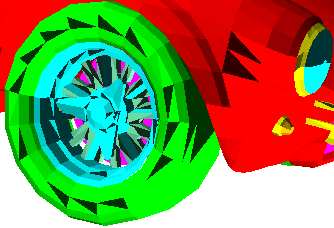
Lignes cachées : Fil de fer :
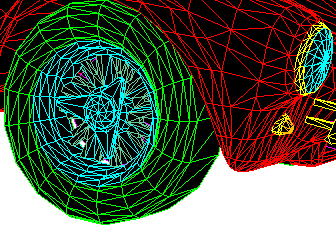
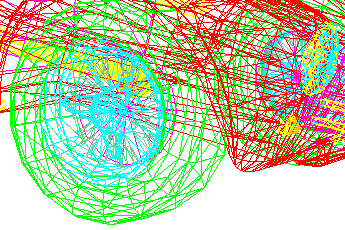
Accéder au site d’ ABViewer